Je iPad Resetten Doe je Zo!
Soms is het nodig om je iPad te resetten. Door je iPad te resetten, blaas je er als het ware nieuw leven in. Lees er hier meer over!
Laatste update:
Wij verrichten onafhankelijk onderzoek, testen, beoordelen en bevelen de beste producten aan. Professionals bekijken onze artikelen voor de nauwkeurigheid. Meer informatie over ons proces is beschikbaar. Als je iets koopt via onze links, verdienen we mogelijk een commissie.
Soms kan het gebeuren dat je iPad trager wordt, vastloopt of gewoon niet meer goed functioneert. Gelukkig is er een eenvoudige oplossing: een reset! In dit artikel nemen we je mee in de wondere wereld van je iPad resetten.
Hoe reset je je iPad?
Het resetten van je iPad is een fluitje van een cent en kan op twee manieren worden gedaan: via de instellingen of door de knoppen op het apparaat in te drukken.
Methode 1: Via de instellingen
- Ga naar "Instellingen"
- Selecteer "Algemeen"
- Scroll naar beneden en selecteer "Herstel"
- Druk op "Wis alle inhoud en instellingen"
- Voer je wachtwoord in (indien vereist)
- Bevestig de reset door "Herstel" te selecteren
Methode 2: Via de knoppen
- Houd de aan/uit-knop en de volume-omlaag-knop ingedrukt totdat het Apple-logo verschijnt.
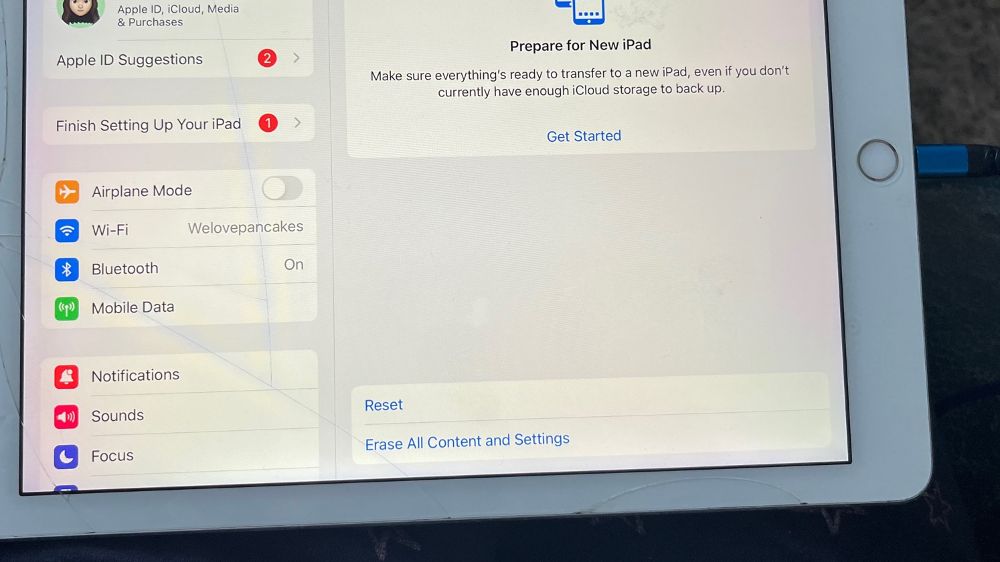
Waarom zou je je iPad resetten?
Er zijn vele redenen waarom je je iPad zou willen resetten. Hier zijn enkele veelvoorkomende:
Problemen met prestaties:
Als je iPad trager wordt of vastloopt, kan een reset helpen om deze problemen op te lossen.
Problemen met software:
Als je software-problemen ervaart, zoals problemen met apps of het besturingssysteem, kan een reset helpen om deze op te lossen. Ook als je iPad-toetsenbord ineens stopt met werken, kan het helpen je iPad te resetten.
Verkoop of overdracht:
Als je van plan bent om je iPad te verkopen of over te dragen, is het belangrijk om deze eerst te resetten zodat al je persoonlijke gegevens en instellingen zijn verwijderd.
Wat gebeurt er als je je iPad reset?
Wanneer je je iPad of andere tablet reset, wordt alles op het apparaat verwijderd, inclusief je instellingen, persoonlijke gegevens, foto's, apps, muziek, enz. Na de reset moet je de stappen doorlopen om je iPad opnieuw in te stellen, zoals het invoeren van je Apple ID-gegevens en het installeren van apps.

Hoe kun je een iPad resetten zonder wachtwoord?
Als je het wachtwoord van je iPad bent vergeten, kun je de tablet resetten zonder het wachtwoord te gebruiken. Hier zijn twee manieren om dit te doen. Lees er hieronder meer over.
iTunes-methode
Als je een computer metiTunes hebt waarmee je eerder je iPad hebt gekoppeld, kun je de iPad herstellen via iTunes. Sluit je iPad aan op de computer en start iTunes. Als iTunes de iPad detecteert, klik je op de knop "Herstel" en volg je de stappen op het scherm. Let op: deze methode zal alle gegevens op je iPad wissen, dus zorg ervoor dat je belangrijke gegevens hebt geback-upt voordat je dit doet.
Finder-methode (MacOS Catalina en hoger)
Als je een Mac-computer hebt met MacOS Catalina of hoger, kun je de iPad herstellen met Finder. Sluit je iPad aan op de computer en start Finder. Klik op de knop "Dispositieven" en selecteer je iPad uit de lijst. Klik vervolgens op de knop "Herstel" en volg de stappen op het scherm.
Houd er rekening mee dat beide methoden alle gegevens op je iPad wissen, dus zorg ervoor dat je belangrijke gegevens hebt geback-upt voordat je de iPad reset.
Wat moet je doen als je iPad niet meer reageert?
Als je iPad niet meer reageert, kun je de volgende stappen proberen om het probleem op te lossen:
Hard reset: Houd tegelijkertijd de aan/uit-knop en de volume-omlaag-knop ingedrukt totdat het Apple-logo verschijnt. Dit duurt ongeveer 10-15 seconden.
Laad op: Als de batterij bijna leeg is, kan de iPad niet goed reageren. Laad de iPad op totdat de batterij volledig is opgeladen.
Forceer een herstart: Als de hard reset niet werkt, kun je proberen de iPad te forceren om opnieuw op te starten. Houd tegelijkertijd de aan/uit-knop en de thuisknop ingedrukt totdat het Apple-logo verschijnt.
Gebruik iTunes: Als de iPad nog steeds niet reageert, kun je proberen de iPad te herstellen via iTunes. Sluit de iPad aan op een computer met iTunes en volg de stappen op het scherm.
Als de bovenstaande stappen niet werken, kan het zijn dat er een hardwareprobleem is en moet je overwegen om contact op te nemen met Apple voor verdere hulp.
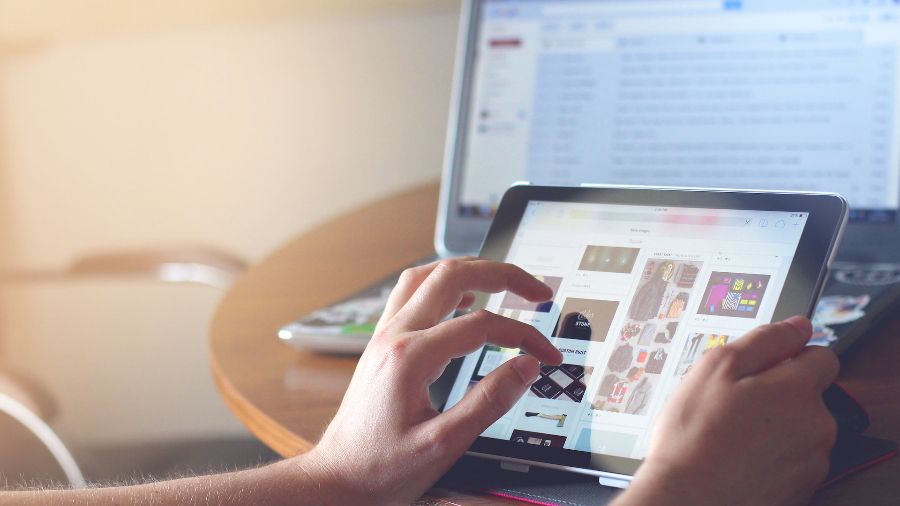
Conclusie
In conclusie, het resetten van je iPad is een eenvoudige oplossing voor veel problemen en kan helpen om je apparaat weer als nieuw te laten werken. Dus, waar wacht je nog op? Herstart je iPad vandaag nog en voel de frisse start!
Over de auteur
Vanaf jonge leeftijd was Gabriëlle al gefascineerd door elektronica en deze passie heeft haar tot op de dag van vandaag gedreven. Ze is een elektrotechniek-afgestudeerde uit Den Haag met een specialisatie in digitale signaalverwerking. In haar vrije tijd is ze een enthousiaste hobbyist en sleutelt ze graag aan haar eigen elektronica-projecten. Voor diverse blogs deelt ze graag haar kennis en ervaring met anderen en schrijft artikelen over de nieuwste technologieën, hardware en software. Ze is actief in de lokale tech-gemeenschap en hoopt anderen te inspireren om zelf aan de slag te gaan met elektronica.